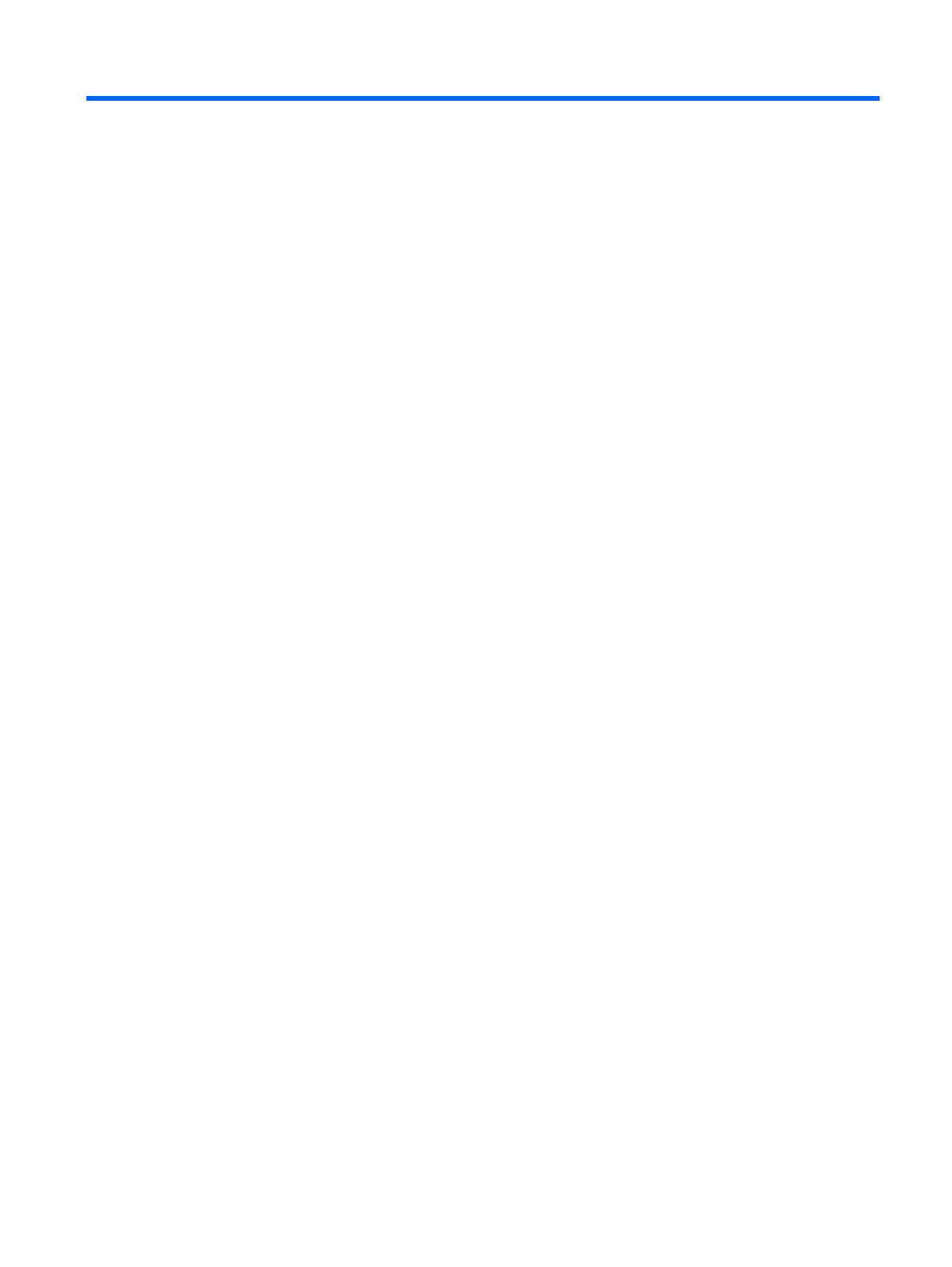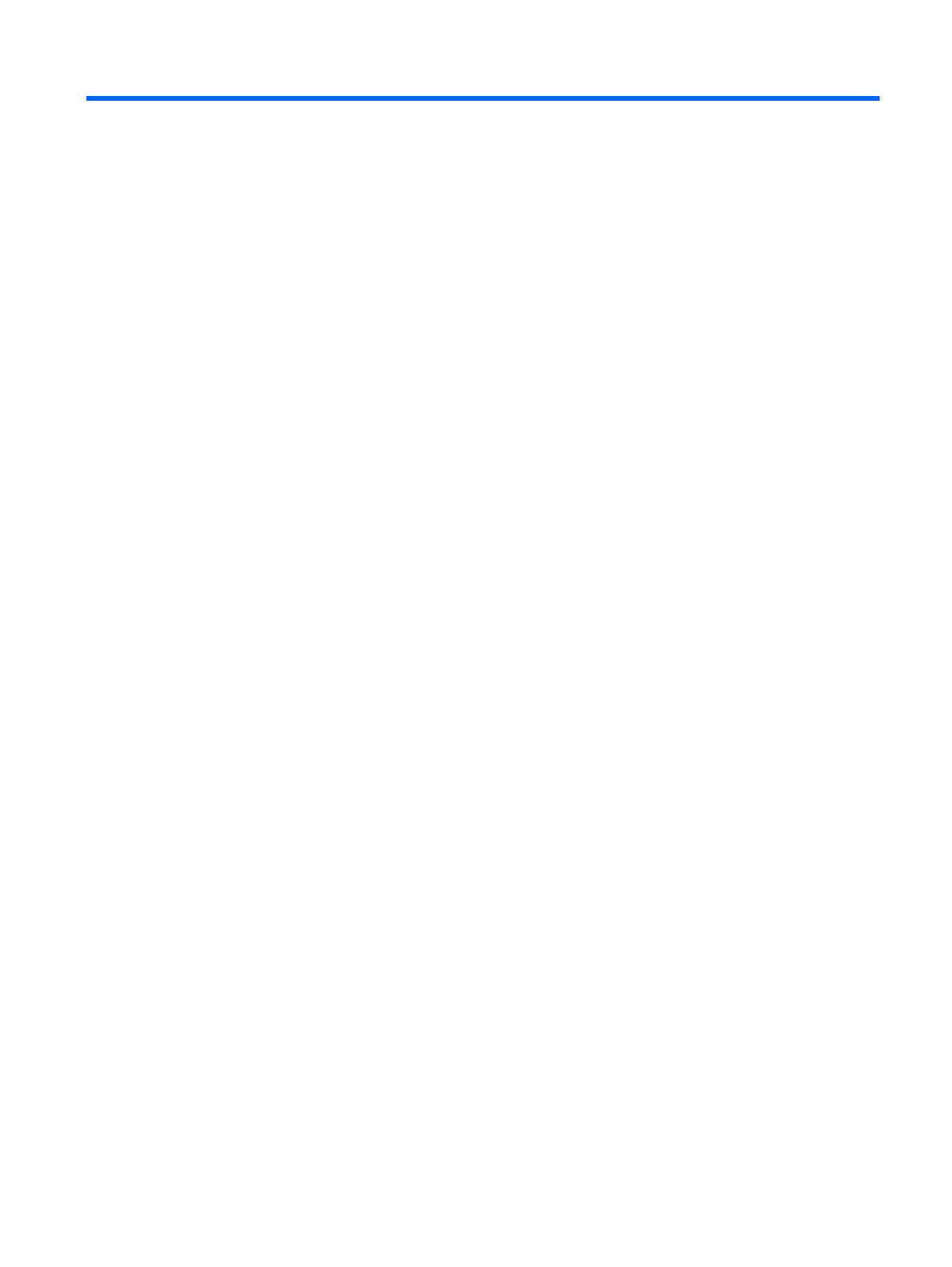
1 Vlastnosti produktu
Monitory LCD HP
Plochý displej má obrazovku s tekutými krystaly (LCD) a aktivní matrici s tenkovrstvými tranzistory
(TFT). Charakteristické vlastnosti monitoru:
● Model LE1902x – 47,0 cm (18,5 palců) obrazovka s rozlišením 1366 × 768 bodů s podporou
režimu celoplošného zobrazení (full-screen) při nižších rozlišeních; pro maximální velikost
obrázků umožňuje uživatelské nastavení velikosti při zachování původního poměru stran
●
Modely LE2002x a LE2002xm mají velkou obrazovka o úhlopříčce 50,8 cm (20 palců) s
rozlišením 1600 × 900 bodů s podporou režimu celoplošného zobrazení (full-screen) při nižších
rozlišeních; uživatelské nastavení velikosti při zachování původního poměru stran umožňuje
zobrazit obrázky v maximální velikosti.
●
Model LE2202x – 54,6 cm (21,5 palců) obrazovka s rozlišením 1920 × 1080 bodů s podporou
režimu celoplošného zobrazení (full-screen) při nižších rozlišeních; pro maximální velikost
obrázků umožňuje uživatelské nastavení velikosti při zachování původního poměru stran
●
Matný zobrazovací panel s podsvícením WLED dosahuje lepších hodnot jasu a má nižší
spotřebu energie než monitory s tradičním podsvícením CCFL
●
Technologie širokoúhlého zobrazení umožňující pohled z pozice v sedě nebo ve stoje, či při
pohybu do strany
●
Možnost naklápění
●
Oddělitelný stojánek pro flexibilní instalaci panelu monitoru
●
Vstup videosignálu podporující analogový vstup VGA a VGA kabel
●
Vstup video signálu pro podporu digitálního DVI a kabelu pro signál DVI-D (vybrané modely)
●
Integrované reproduktory a zvukový kabel (u vybraných modelů
)
●
Podporuje volitelný panel s reproduktory HP
●
Funkce Plug and play, pokud ji podporuje systém
●
Sloty na privátní filtry (zakoupené zvlášť) pro blokování pohledu ze strany
●
Bezpečnostní slot na zadní straně monitoru pro volitelný uzamykací kabel
● Systém pro uspořádání kabelů a šňůr
●
Jednoduché nastavení a optimalizace zobrazení On-Screen Display (OSD) v několika jazycích
●
Nástroj HP Display Assistant pro úpravu nastavení monitoru a aktivaci funkce ochrany proti
odcizení
●
Ochrana proti kopírování HDCP u DVI a vstupy DVI
●
Disk CD se softwarem a dokumentací obsahující ovladače monitoru a dokumentaci k produktu
●
Funkci úspory energie splňující požadavky na omezení spotřeby elektrické energie
● Odpovídá standardu Energy Star®
CSWW Monitory LCD HP 1